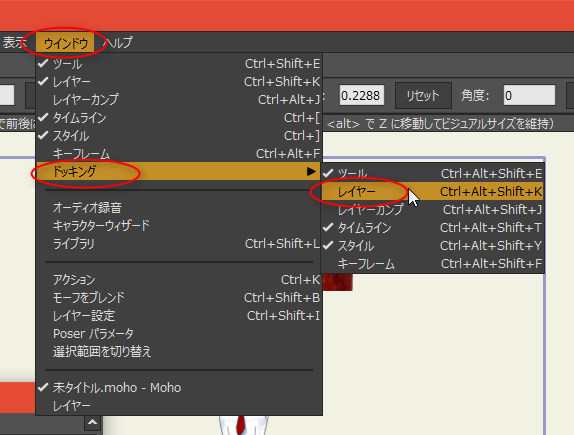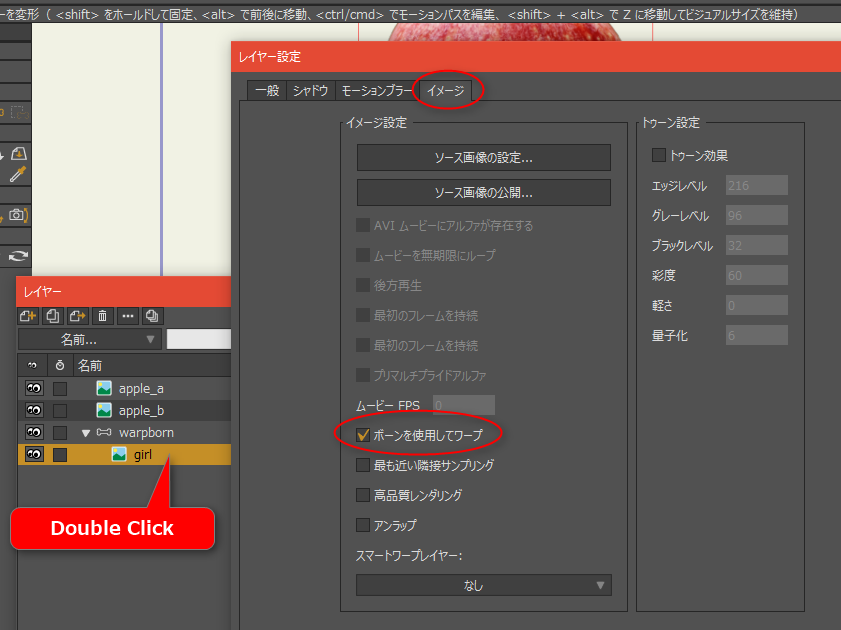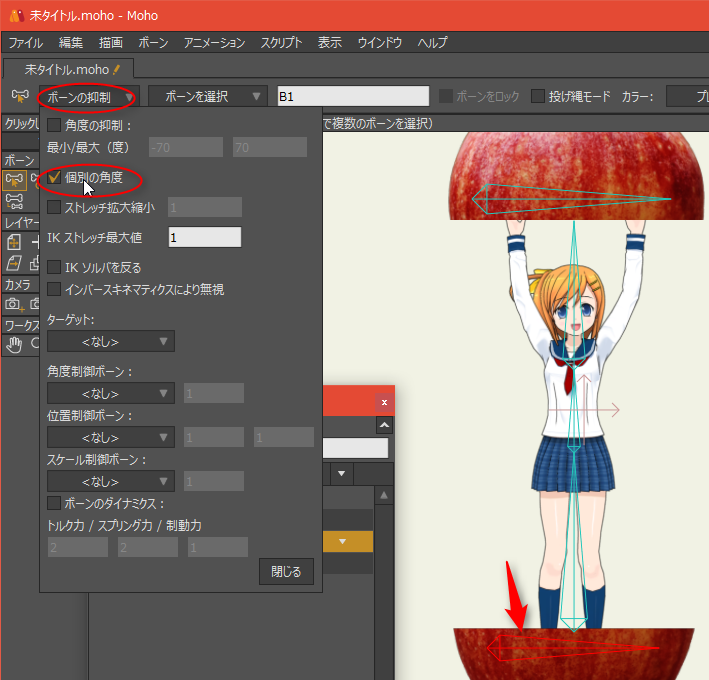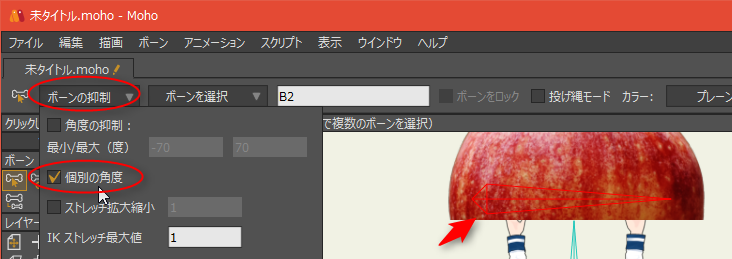2017/06/13(火) [n年前の日記]
#1 [moho] Mohoのイメージワーピングをテスト
Moho Pro 12 のイメージワーピングの使い方を試したり。チュートリアルpdfの、4.2 のあたり。ボーンでイメージワーピングを制御する事例として説明されている、のかな。
Moho上で、ボーンを使って画像を動かす際は、えてしてこのイメージワーピングとやらをデフォルトで使ってるような気がしないでもないけど…。
Moho上で、ボーンを使って画像を動かす際は、えてしてこのイメージワーピングとやらをデフォルトで使ってるような気がしないでもないけど…。
◎ 画像の読み込み。 :
ファイル → 新規、でファイルを新規作成してから、別途作成したpsdファイルをインポートする。ファイル → インポート → 画像。レイヤーウインドウにpsdファイルが読み込まれた。
実験に使った画像は以下。
_banzai.zip (4.3MB、banzai.psdをzip圧縮)
ちょっとコレ、ファイルサイズが無駄に大き過ぎるな…。もっと小さい画像を作ればよかった…。
さておき。レイヤーの並びを変更したり、「レイヤーを変形」ツールを使って位置や大きさを調整して、以下のような配置にした。
ちなみに、レイヤーウインドウやスタイルウインドウは、Mohoの全体ウインドウから切り離して表示できる。ウインドウ → ドッキング → 切り離したい○○を選択すればいい。
元に戻す時は、同じく、ウインドウ → ドッキング → 元に戻したい○○を選択。
実験に使った画像は以下。
_banzai.zip (4.3MB、banzai.psdをzip圧縮)
ちょっとコレ、ファイルサイズが無駄に大き過ぎるな…。もっと小さい画像を作ればよかった…。
さておき。レイヤーの並びを変更したり、「レイヤーを変形」ツールを使って位置や大きさを調整して、以下のような配置にした。
ちなみに、レイヤーウインドウやスタイルウインドウは、Mohoの全体ウインドウから切り離して表示できる。ウインドウ → ドッキング → 切り離したい○○を選択すればいい。
元に戻す時は、同じく、ウインドウ → ドッキング → 元に戻したい○○を選択。
◎ ボーンを用意する。 :
ワーピング用のボーンを作成する。レイヤーウインドウで、ボーンレイヤーを新規作成。
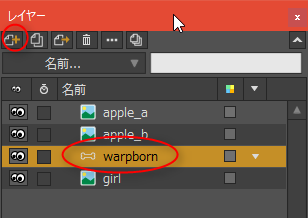
ボーンを入れていく。足のあたりと手のあたりを固定したいので、“親を持たないボーン”を、上と下に、横向きでそれぞれ作成。ちなみに、何のボーンも選択されていない状態でボーンを作れば、“親を持たないボーン”になる。
くねくねさせるためのボーンを入れていく。下の土台(?)ボーンを選択状態にしてから、足元 → 頭へと、3つのボーンを作成していった。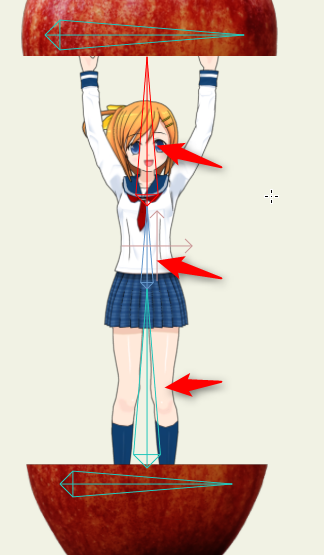
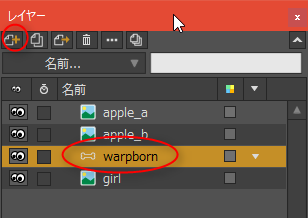
ボーンを入れていく。足のあたりと手のあたりを固定したいので、“親を持たないボーン”を、上と下に、横向きでそれぞれ作成。ちなみに、何のボーンも選択されていない状態でボーンを作れば、“親を持たないボーン”になる。

くねくねさせるためのボーンを入れていく。下の土台(?)ボーンを選択状態にしてから、足元 → 頭へと、3つのボーンを作成していった。
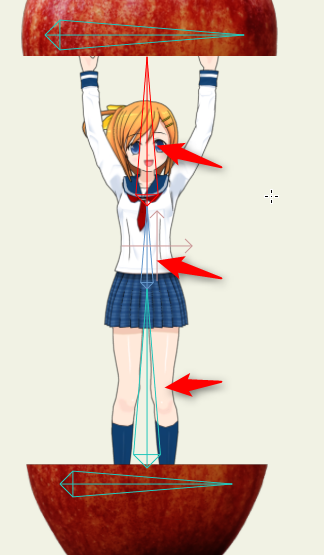
◎ 画像レイヤーとボーンを関連付ける。 :
レイヤーウインドウで、画像レイヤーを、ボーンレイヤーにドラッグしてやる。ボーンレイヤーに画像レイヤーが登録される。
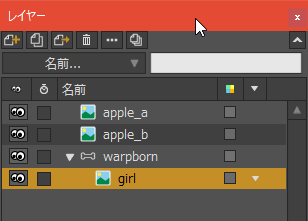
画像レイヤーに対して、イメージワーピングを使えるように設定。画像レイヤーをダブルクリックしてレイヤー設定を表示して、イメージタブ → ボーンを使用してワープ、にチェックを入れる。…おそらくデフォルトでチェックが入ってるとは思うけど、念のため。
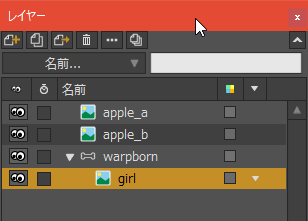
画像レイヤーに対して、イメージワーピングを使えるように設定。画像レイヤーをダブルクリックしてレイヤー設定を表示して、イメージタブ → ボーンを使用してワープ、にチェックを入れる。…おそらくデフォルトでチェックが入ってるとは思うけど、念のため。
◎ 土台ボーンの角度を固定する。 :
土台ボーンは動かしたくないので、角度を固定してやる。ボーンレイヤーを選択。
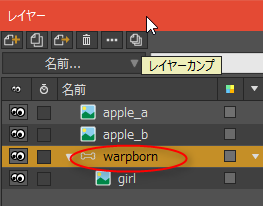
「ボーンを選択」ツールにして、足元の土台ボーンを選択。「ボーンの抑制」を開いて(クリックして)、個別の角度にチェックを入れる。これで、このボーンは、角度が変化しない状態になった。
同じように、上のボーンも設定してやる。
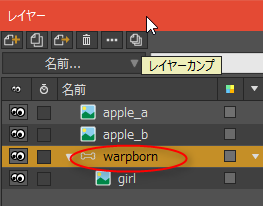
「ボーンを選択」ツールにして、足元の土台ボーンを選択。「ボーンの抑制」を開いて(クリックして)、個別の角度にチェックを入れる。これで、このボーンは、角度が変化しない状態になった。
同じように、上のボーンも設定してやる。
◎ 動きをつける。 :
「ボーンを操作」ツールを選択。
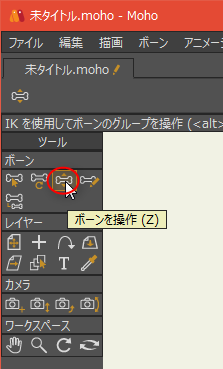
1フレーム目にして、真ん中3つのボーンを操作して、こんなポーズにした。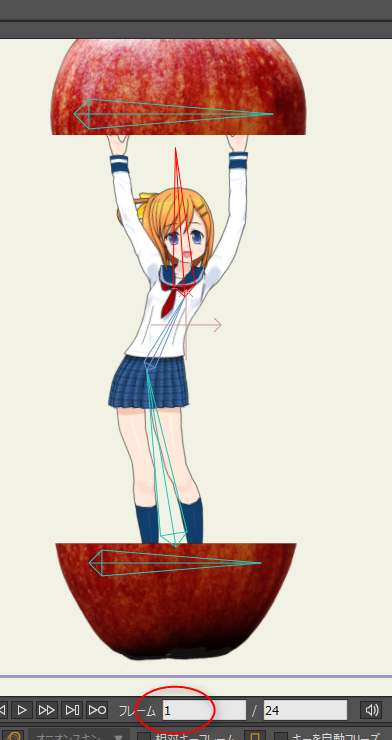
12フレーム目にして、こんなポーズにした。
ループアニメにしたいので、1フレーム目のキーフレームをコピーして、24フレーム目に貼り付けた。
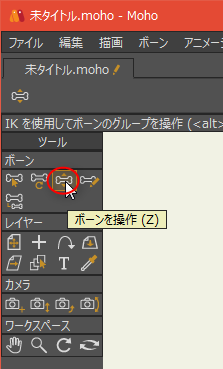
1フレーム目にして、真ん中3つのボーンを操作して、こんなポーズにした。
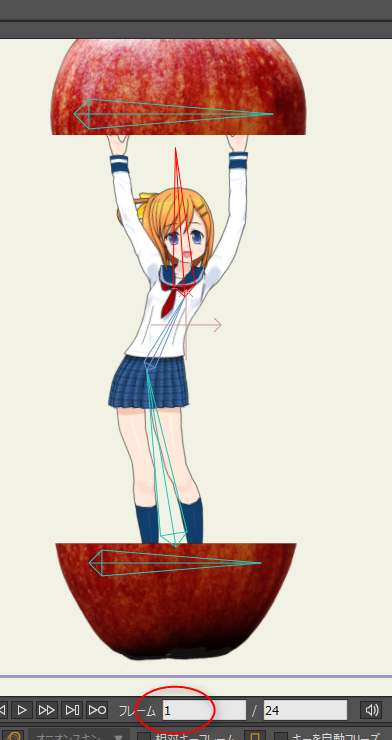
12フレーム目にして、こんなポーズにした。

ループアニメにしたいので、1フレーム目のキーフレームをコピーして、24フレーム目に貼り付けた。
◎ 出力結果。 :
そして、こうなりました。
頭がふにゃふにゃしてるのが気になる…。どうやって解決したらいいんだ…。頭だけ別レイヤーにして動かすべきかな…? 見る側は、えてして顔を一番注意して見るだろうし。それともボーンの入れ方を工夫すればなんとかなる…?
でもまあ、こういう感じで動かせるらしいと分かったので、これはこれで。
頭がふにゃふにゃしてるのが気になる…。どうやって解決したらいいんだ…。頭だけ別レイヤーにして動かすべきかな…? 見る側は、えてして顔を一番注意して見るだろうし。それともボーンの入れ方を工夫すればなんとかなる…?
でもまあ、こういう感じで動かせるらしいと分かったので、これはこれで。
[ ツッコむ ]
以上です。